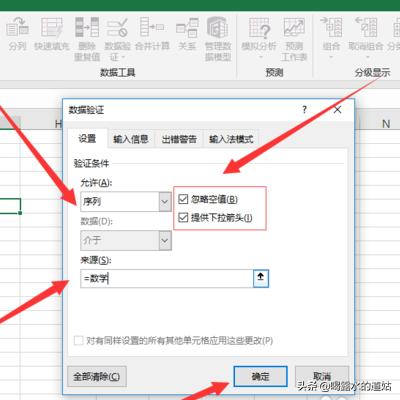excel表格中如何设置下拉选项,excel表格中如何增加下拉?
摘要1、首先打开excel,新建空白工作簿,并添加要显示在下拉列表中的条目。注意excel表格中如何设置下拉选项:这些条目应当位于同一列或同一行中且没有空白单元格。选择所有条目,右键单击,然后单击“定义名
1、首先打开excel,新建空白工作簿,并添加要显示在下拉列表中的条目。注意excel表格中如何设置下拉选项:这些条目应当位于同一列或同一行中且没有空白单元格。选择所有条目,右键单击,然后单击“定义名称”。
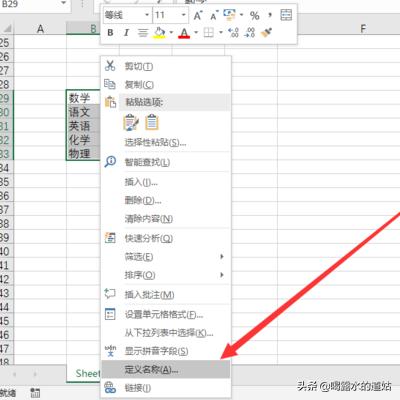
2、在“名称”框中,输入条目名称,然后单击“确定”。注意:确保名称不含任何空格,且该名称步骤4要用到,该名称不会显示在列表中。
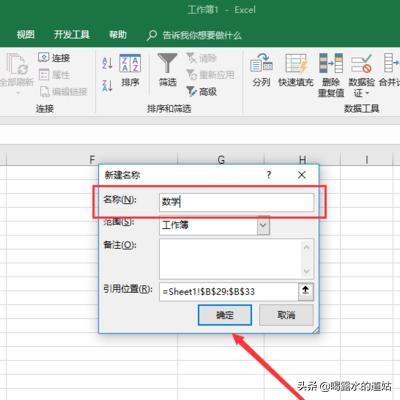
3、选中需要显示下拉列表的单元格。单击“数据”>“数据验证”。
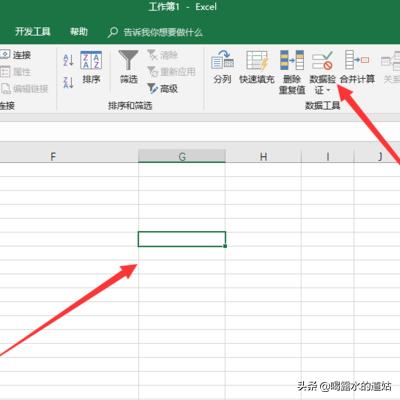
4、在“设置”选项卡的“允许”框上,单击“列表”。在“来源”框中,键入等号 (=),紧跟你在步骤 3 中为列表提供的名称。选中“提供下拉箭头”复选框。如果可以让单元格留空,请选中“忽略空值”复选框。如图,下拉列表创建完成。